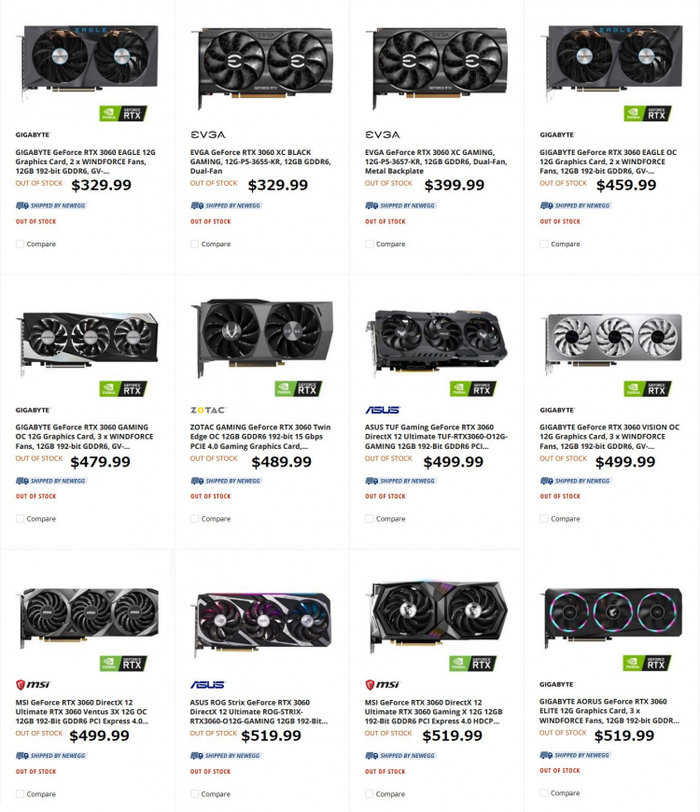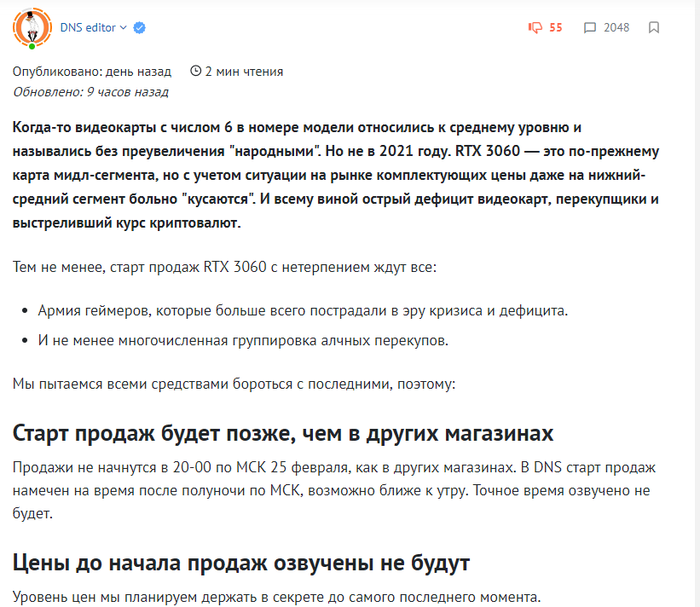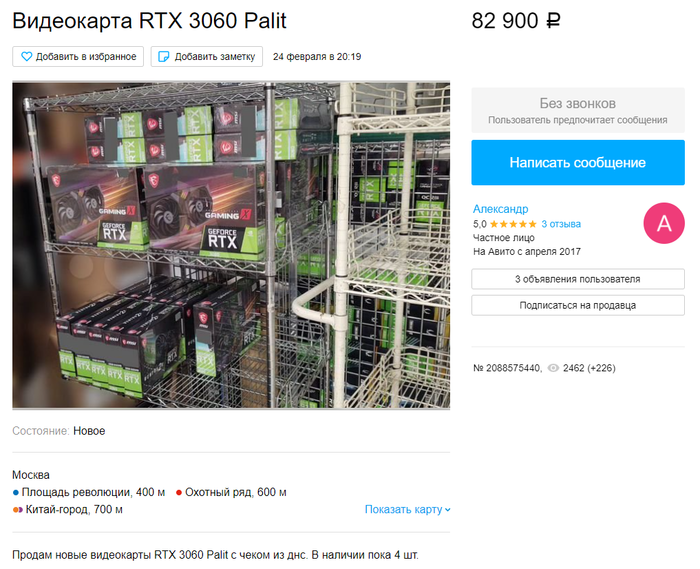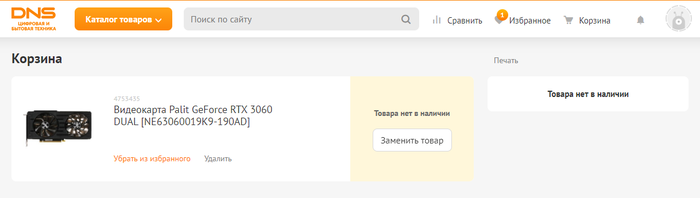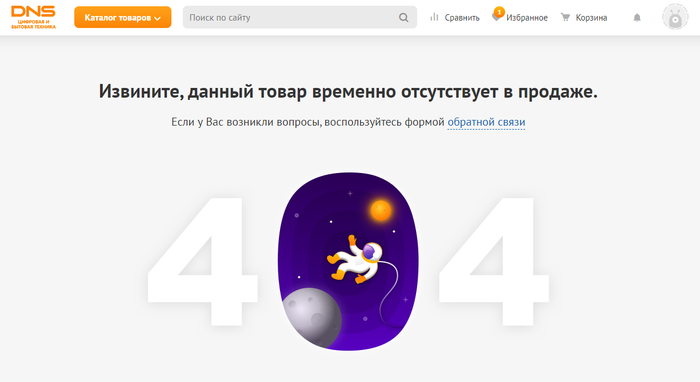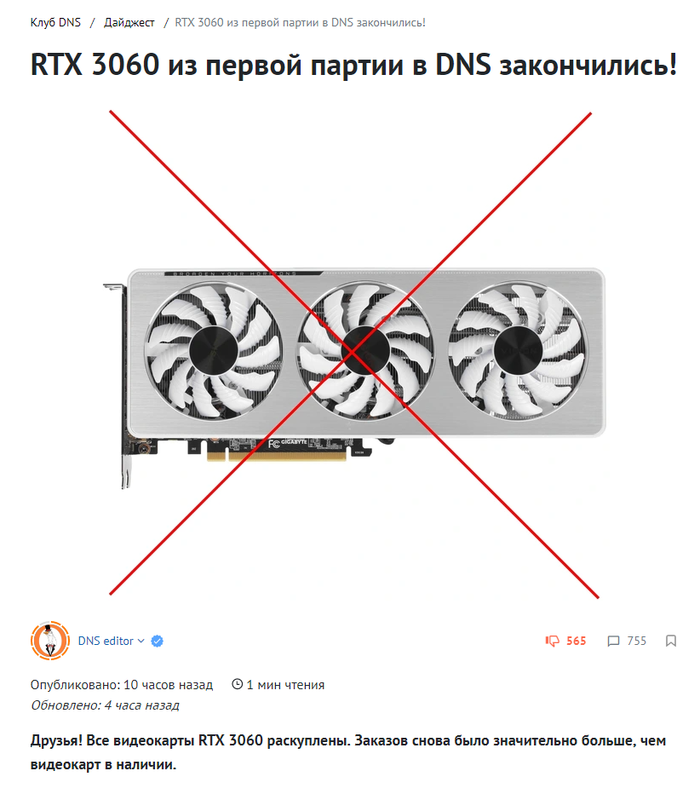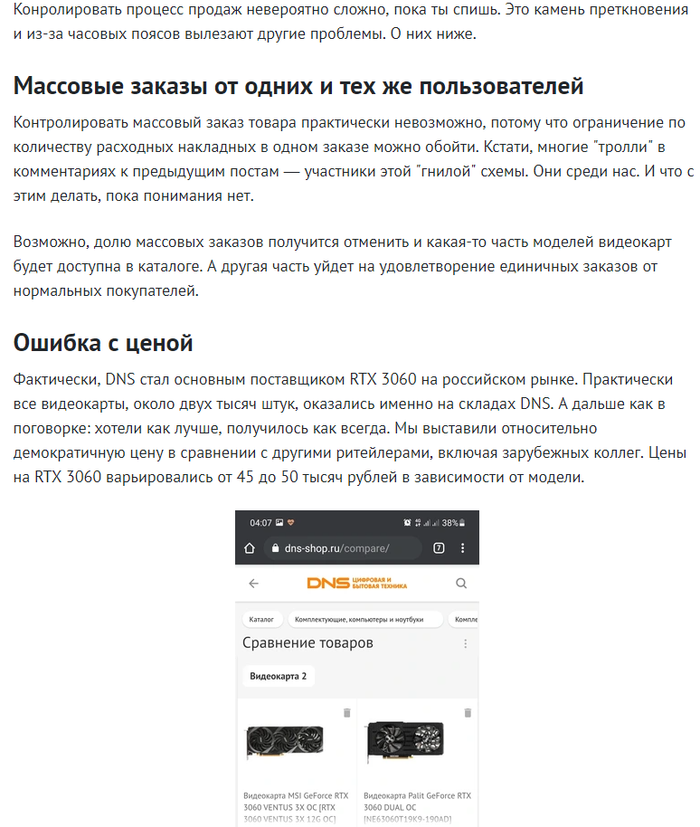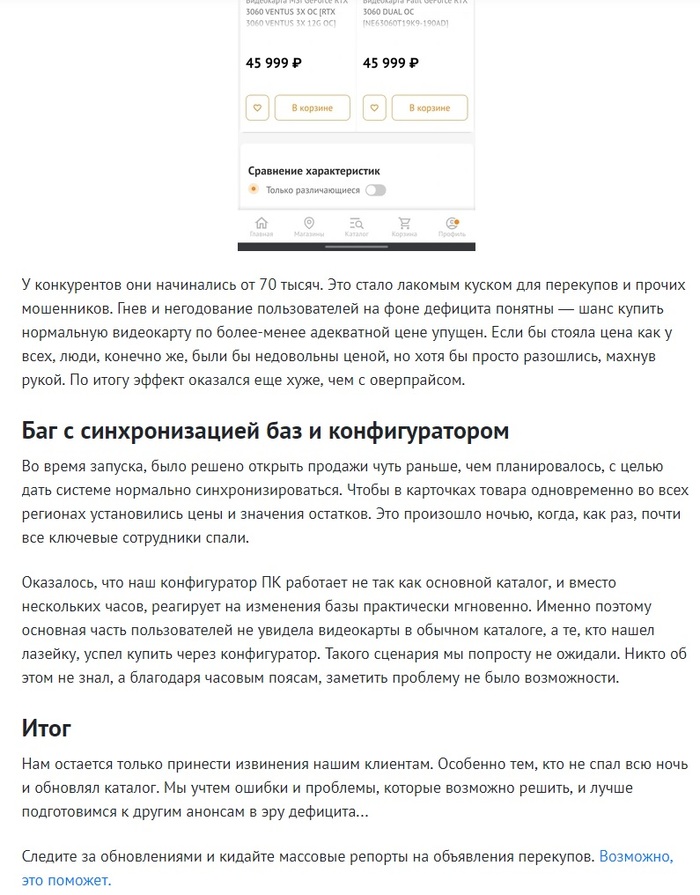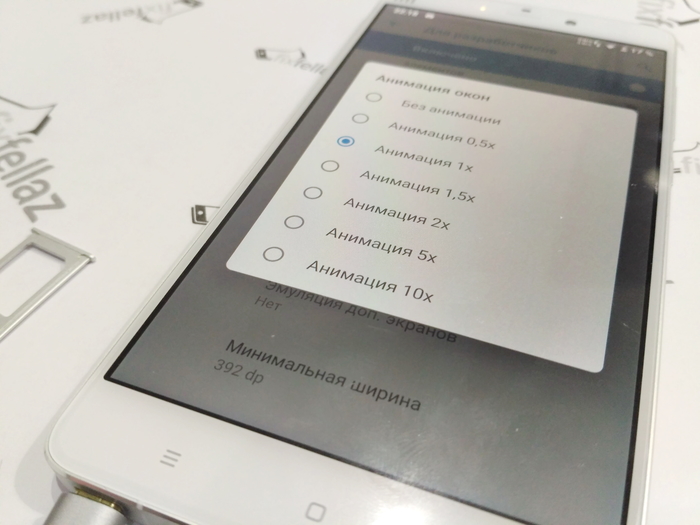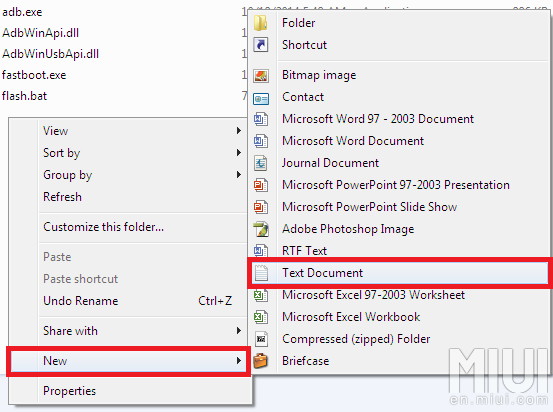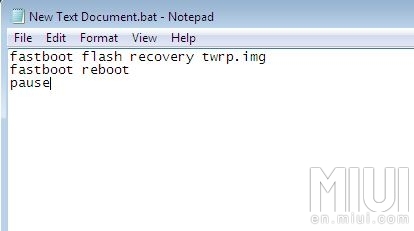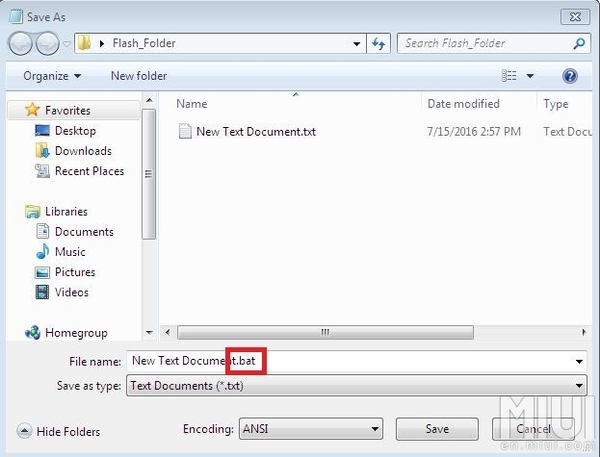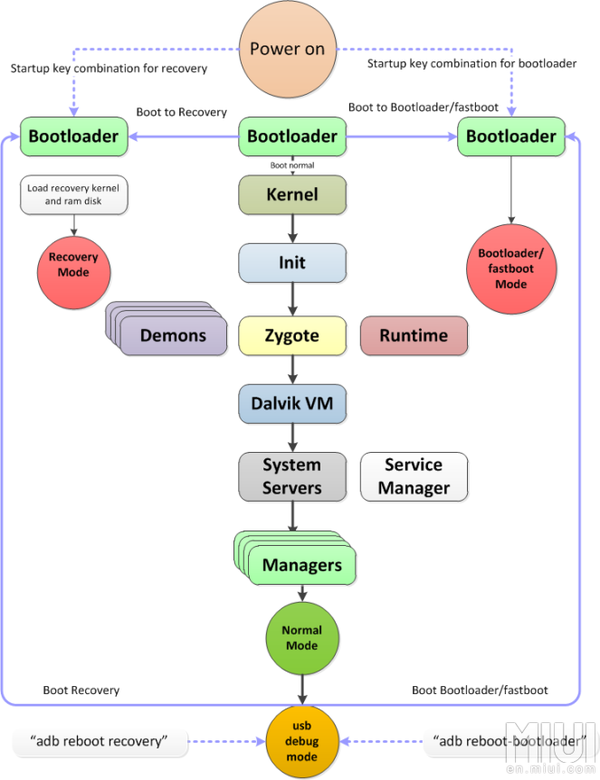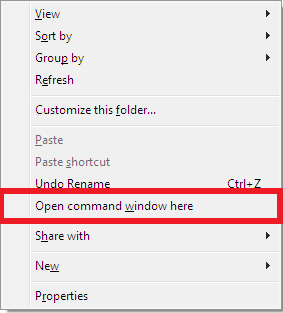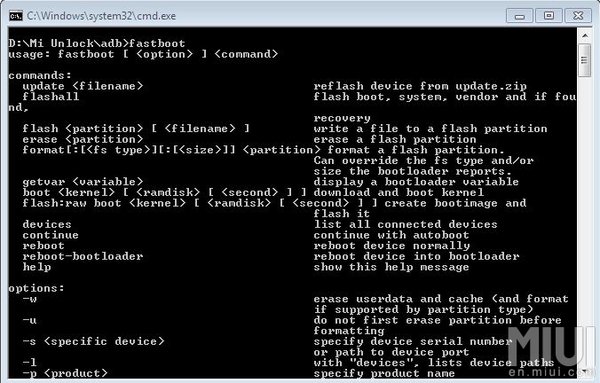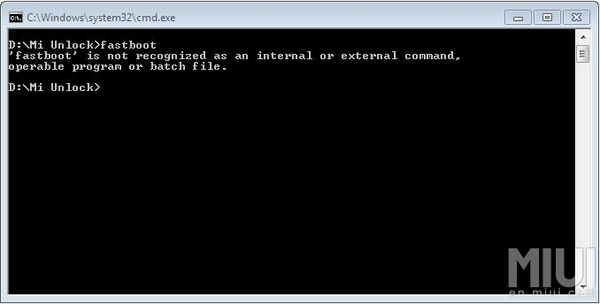Как DNS провели аферу с продажей видеокарт RTX 3060
Начну сказ о том, как магазин DNS оставил не просто неприятный осадок, а стал предметом отвращения и причиной рвотного рефлекса.
Все началось с того, что DNS анонсировали 16 февраля старт продаж видеокарт RTX 3060 в своей сети магазинов. Причем анонс хитрый, без предзаказа, чтобы не выкладывать товар на сайт в открытую и не назначать цены...
Запасайтесь терпением! Пока нет информации, как будет проходить процесс продаж RTX 3060. Приносим извинения за неудобства.
Гласила нам фраза от представителя DNS.
Затем наступило заветное 25е февраля, тот самый старт продаж во всем мире. А также в этот день было снято "эмбарго" на публикацию обзоров от блогеров на RTX 3060.
В этот же день DNS публикует, что старт продаж у них начнется не как у всех, а супер хитро и через одно место.
Т.е. с этого момента DNS уже начинает мухлевать. Тогда как во всем мире в крупных сетях старт продаж обозначен четко (время, место, цена).
Рекомендованная розничная цена на RTX 3060 от NVidia составляет 330 USD. Причем в блоге DNS так и написано (скрин ниже).
Забегу немного вперед: в дальнейшем DNS будет редактировать свои же статьи, добавлять нужное и удалять ненужное...
В США и Европе желающие в назначенное время быстро раскупают видеокарты (NewEgg, Computeruniverse и пр.) практически по рекомендованной цене, за некоторым исключением (от 330 до 530 USD, на рубли от 24 тыс до 40 тыс).
У DNS свой хитрый план: не обозначать цену, не говорить когда старт продаж. Цель: "сбрить" ненужных покупателей.
Важно уточнить, что RTX 3060 уже появляются 24 и 25 февраля на Авито по бешеной цене и с чеками DNS.
Т.е. уже кто-то их выкупил (до начала старта продаж, который начнется после 00.00, "возможно ближе к утру, точное время озвучено не будет").
Ладно, будем рассуждать как обычный покупатель. DNS хотели преподнести сюрприз и удовлетворить спрос желающих. Будем сидеть ждать видеокарты после 00.00 Мск на сайте.
Наступает ночь. После полуночи карт так и не появилось. Вбиваем поиск на сайте, карт нет. Сидим жмем F5. Время идет, 01.00, видеокарт нет...
После 2 часов ночи в комментариях под постами DNS Club начинают появляться ссылки на сами видеокарты в DNS. Которые затираются с дикой скоростью.
Вбиваем в поиск google определенную модель (анонсированную в старте продаж DNS) и вуаля - переходим на сайт, карту можно положить в корзину. Всего их было штук 8 различных модификаций. Нажимаем "добавить в корзину". Переходим в нее - написано "товара нет в наличии".
Еще люди узнали, что эти же карты стали доступны в конфигураторе ПК (тем временем в обычном поиске по сайту их нет, по фильтрам нет, в каталоге тоже нет).
При этом на всякий случай, перейдя по всем найденным ссылкам, добавляем товар в избранное, чтобы не вбивать ссылки каждый раз. В списке избранного можно посмотреть наличие в магазинах (они есть, почти во всех, в том числе и на складе). Но по-прежнему при добавлении в корзину любой из них купить ее невозможно, товара нет в наличии...
Спустя минут 10-15 ссылки пропали, и в поиске google, и при переходе по ней - товар исчез на самом сайте DNS. А также товар исчез из избранного...
Получаем пол ночи без сна и бочку разочарования
Сегодня утром (26 февраля) в блоге DNS дикий срач, куча гневных комментариев, и милые извинения от DNS
Затем DNS опубликовала официальный комментарий, от которого стало просто смешно...
Что мы имеем в итоге:
- по мнению DNS 670 USD "это демократичная цена как у зарубежных коллег"
- весь процесс заранее спланирован так, чтобы купить смогли только люди, которые изначально имели информацию каким образом это сделать
- этого менеджеры DNS не знать прото не могли
- Авито переполнен перекупами за оверпрайс, в том числе продают предзаказы в DNS...
- DNS все свалил на перекупов, себя считают белыми и пушистыми
Всем спасибо, кто осили такой длинный пост.